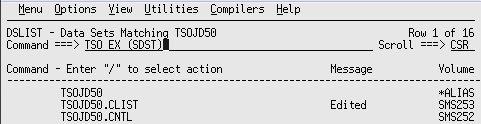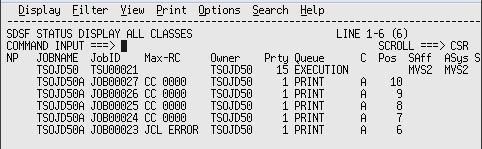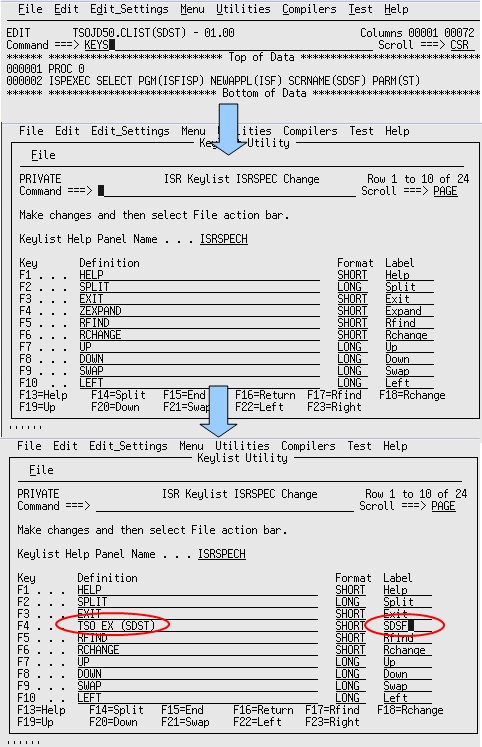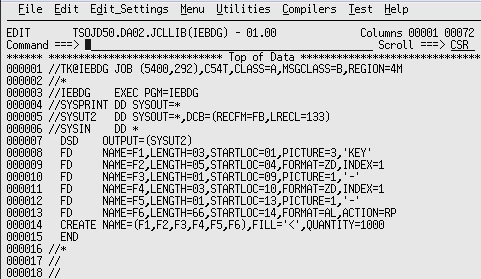ISPFで作業中にSDSFを起動する場合、よく知られた方法の1つが「=SD」コマンドを入力することです。しかしながら、この方法では表示中のISPFパネルはクローズされてしまいます。JCLを編集中にサブミットした場合は、そのJCLは保管されエディターが終了してSDSFが起動することになります。もう1度JCLを見るには、再度エディターやDSLISTユーティリティーを起動しなければなりません。多くのユーザーでは、SDSFはISPFのプライマリー・オプション・メニュー・パネルに組み込まれていて、「SD」あるいは「S」のオプション・コードで起動することができます。このオプション・コードを入力した際に実行されるのと同じコマンドを実行すれば、現在表示中のパネルを保持したままSDSFを起動することができます。表示中のパネルは中断した状態でISPF内に隠れていますが、起動したSDSFが終了すると再表示されて続きの操作を行うことができます。これは画面の分割ではなくスタック(*1)とも言えるISPFの機能です。画面の分割は並行して操作したいユーティリティー(エディターとSDSF等)を同時に実行して画面を切り替えながら進める際に利用されますが、スタックは現在の処理を中断して別のユーティリティーを割り込んで実行し、後から割り込んで実行したユーティリティーが終わったら以前の処理を続けられればよいといった際に便利です。
以前の記事でISPFにSDSFの起動コマンドを登録する方法(ISPFにSDSFコマンドを登録する)を紹介しましたが、この記事で紹介するのは、SDSF起動用のTSO CLISTを実行して起動する、頻繁に使うならそのCLISTの起動コマンドをPFキー(ファンクションキー)に登録する方法です。比較した場合の使いやすさではISPFにSDSFコマンドを登録する方法が優れていますが、使うための準備や設定の手間と面倒さから言えば、CLISTを作り実行する、PFキーに登録するというこの記事の方法がお手軽です。システム管理部門にお願いしたり、自分用のISPF起動CLISTを別に用意する必要はありません。
*1 スタックという言葉はISPFの正式な用語ではありません。ISPFの動きをわかりやすくするために使用しています。今の画面の上に新しい画面を積む=スタックということです。スタックなので終わるときも最も新しく表示された画面が先に消えます。
SDSF起動用CLISTを作成する
適当なPDS(またはPDSE)データセットにCLISTメンバーを作成します。可能ならばTSOのユーザーIDを第1修飾子にした userid.CLIST のDSNでデータセットを用意するといいです。CLISTを起動するEXECコマンドは、userid.CLIST のDSNを暗黙のデータセット名にするので、CLISTの起動コマンドを少しでも短くできます。頻繁に使用する場合、入力するコマンド文字列は短いほどいいです。
userid.CLISTまたは選択したPDS(PDSE)にメンバー「SDST」を作成します。メンバー名も自由に変えてかまいません。SDSTはあくまでも例です。新規メンバーの編集パネルが表示されたら、以下の内容を入力してメンバーを保管します。
|
1 2 |
PROC 0 ISPEXEC SELECT PGM(ISFISP) NEWAPPL(ISF) SCRNAME(SDSF) PARM(ST) |
2行目のPARM(ST)のSTは、起動後直ちにSTパネルを表示することを意味します。HやOパネルがよければ適宜変更します。PARMパラメーターを省略すればSDSFメニュー・パネルが表示されます。
SDSFをCLISTで起動する
任意のISPFパネルで、コマンド行に「TSO△EX△(SDST)」と入力して実行します。userid.CLIST以外のデータセットに作成した場合は「TSO△EX△’dsname(member)’」のように完全修飾名でデータセットとメンバーを指定します。
TSOのEXecコマンドが実行されてCLIST(SDST)が起動すると、CLIST内に記述されたISPEXEC SELECTコマンドによってSDSFが起動します。PARMパラメーターで初期パネル名STを指定しているため、起動後直ちにSTパネルが表示されます。
後は、SDSFでの操作を行い、作業が終了したら(SYSOUTを見終わったら)PF3キーで終了させて行きます。起動時はメニュー・パネルを迂回しましたが終了時には一旦メニューに戻ります。メニュー・パネルでPF3キーを押せば、SDSFを起動した元のパネルに戻ります。元のパネルが再表示されるので、そこから続きの作業を行うことができます。
CLIST起動用コマンドをF4キーに登録する
SDSFの起動を行うISPF画面、例えばエディターの編集パネルでPF4キーを押すだけでSDSFを起動するなら、適当なメンバーを開き「KEYS」コマンドを入力します。
KEYSコマンドを入力すると、PFキー登録内容の変更ダイアログ・ボックスが表示されます。好みのキーを選んで、そこにSDSF起動用のコマンドを登録します。F2、F3、F5、F6、F7、F8、F10、F11といったISPF共通で多用するキーの設定を変えると不便になるので、普段滅多に使わないようなキーを選択するといいでしょう。エディターの編集パネルであれば、F4キーのEXPANDコマンドは普段あまり使わないでしょうからそこを利用する例を示しています。F1からF12ではなくF16キー(RETURNコマンド)でもいいと思います。RETURNはISPFのプライマリー・メニュー・パネルまで一気に戻るコマンドですが、F3キーを数回押せば事足りるので、そこに割り当てるのも一案です。Shiftキーを押しながらF4キーを押せば、F16キーが通知されます。
PFキー登録後は、例えばF4キーに登録したのであれば、編集パネル表示中はF4キーを押すだけでSDSFのSTパネルを表示させることができます。JCLをサブミットした後にF4キーを押せば簡単にジョブの実行結果を確認できます。SDSFを終了させれば元のJCLが表示されますから、修正して再実行するなり、保管して編集を終了するなりできます。
PFキー設定はISPFのユーティリティー毎に変わります。画面毎に設定されているわけではなく、いくつかのユーティリティーが1つのキー設定を共用しています。同じエディターでも編集パネルとメンバーリスト・パネルでは異なります。編集パネル以外からもF4キーでSDSFを起動したければ、その画面で改めてKEYSコマンドを実行します。数個のパネルでキー設定を行えば、通常使用するユーティリティーのほとんどをカバーできるでしょう。
SDSF起動用のCLISTメンバー登録もPFキー登録の設定変更も、すべて個人のデータセットやISPFプロファイルの更新だけで済みますから他のISPF利用者に影響を与えることはありません。機会があれば試してみて下さい。